Jak usunąć aplikacje na iPhone 8
W tym przewodniku po artykule skupiono się na metodach i narzędziach potrzebnych do usuwania aplikacji na urządzeniu iPhone 8. Użytkownicy iPhone’a 8 mogą skorzystać z tej zawartości, która koncentruje się na temacie „jak usunąć aplikacje na iPhone 8”. Dzięki temu przewodnikowi usuwanie aplikacji będzie znacznie łatwiejsze dla użytkowników iPhone’a 8.
Jest kilka sytuacji, w których możesz chcieć usuń aplikacje na iPhonie 8. W większości przypadków aplikacje są usuwane, ponieważ nie są już używane i zajmują miejsce w telefonie. Mogą wystąpić przypadki, gdy przypadkowo zainstalowałeś aplikację podczas przeglądania reklam, ale Twoim zamiarem nigdy nie było uzyskanie określonej zainstalowanej aplikacji przez reklamę. Większość użytkowników iPhone’a 8 instaluje nowe aplikacje na swoich telefonach, aby sprawdzić funkcje, które oferuje aplikacja. W 80 procent przypadków użytkownicy nie usuwają aplikacji, nawet jeśli uznają, że nie są dla nich przydatne. Z biegiem czasu wszystkie aplikacje zainstalowane w telefonie wraz z danymi aplikacji spowalniają Twój telefon. Więc musisz się upewnić, że usuń niechciane aplikacje z iPhone’a 8 z czasem, aby upewnić się, że Twój iPhone 8 działa płynnie i ma wolną przestrzeń, którą możesz wykorzystać do innych celów.
Część 1: Jak usunąć aplikacje na iPhone 8
Ta część artykułu skupia się na krokach, przez które możesz: usuń niechciane na swoim iPhonie 8.
Krok 1: W pierwszym kroku musisz uruchomić Wondershare DrFoneTool – Menedżer telefonu (iOS) z komputera i podłącz urządzenie iPhone 8 do komputera za pomocą kabla do transmisji danych, DrFoneTool – Menedżer telefonu (iOS) automatycznie wykryje Twoje urządzenie i wyświetli szczegóły na głównym ekranie głównym uruchomionego oprogramowania.

DrFoneTool – Menedżer telefonu (iOS)
Przesyłaj, zarządzaj, eksportuj/importuj aplikacje z komputera do iPoda/iPhone’a/iPada bez iTunes
- Przesyłaj, zarządzaj, eksportuj/importuj swoją muzykę, zdjęcia, filmy, kontakty, SMS-y, aplikacje itp.
- Utwórz kopię zapasową muzyki, zdjęć, filmów, kontaktów, SMS-ów, aplikacji itp. Na komputerze i łatwo je przywróć.
- Przesyłaj muzykę, zdjęcia, filmy, kontakty, wiadomości itp. z jednego smartfona na drugi.
- Przesyłaj pliki multimedialne między urządzeniami iOS i iTunes.
- W pełni kompatybilny z iOS 7, iOS 8, iOS 9, iOS 10, iOS 11 i iPod.
- Obsługuje iPhone 8/iPhone 7(Plus), iPhone6s(Plus), iPhone SE i najnowszy iOS 11 w pełni!

Krok 2: Po zakończeniu podłączania urządzenia iPhone 8 po prostu kliknij Aplikacje ikonę na górnym pasku interfejsu. Spowoduje to nawigację do Aplikacje okno. Tutaj możesz zobaczyć listę aplikacji zainstalowanych na Twoim iPhonie 8.
Krok 3: Do odinstaluj aplikacje na swoim iPhonie 8 musisz sprawdzić aplikacje za pomocą pola wyboru dla każdej aplikacji. Po zakończeniu wybierania aplikacji, które chcesz usunąć, po prostu kliknij Odinstaluj przycisk w górnym menu.
Krok 4: Wyskakujące menu poprosi o potwierdzenie, aby usuń aplikacje na swoim iPhonie 8 po prostu kliknij tak proces się rozpocznie, a wszystkie wybrane aplikacje zostaną usunięte z urządzenia iPhone 8.

Część 2: Jak usunąć aplikacje na iPhone 8 z ekranu głównego?
Ta część przewodnika po artykułach skupia się na krokach, przez które możesz: usuń aplikacje z ekranu głównego swojego iPhone’a 8.
Krok 1: Z dostępem do urządzenia iPhone przejdź do ekranu głównego.
Krok 2: Po prostu poszukaj aplikacji, które chcesz usunąć z urządzenia iPhone 8. Aby wybrać aplikacje do usunięcia, naciśnij i przytrzymaj ikonę aż zacznie się trząść z symbolem krzyża na prawym górnym rogu. Możesz wybrać wiele aplikacji do usunięcia, po prostu dotykając ikon, gdy się trzęsą.
Krok 3: Po wybraniu aplikacji kliknij krzyż w prawym górnym rogu wszystkie wybrane aplikacje zostaną trwale usunięte z iPhone’a 8.
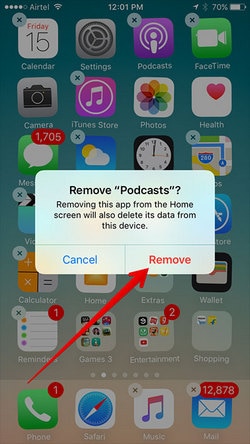
Część 3: Jak usunąć aplikacje na iPhone 8 z Ustawień?
Ta sekcja przewodnika po artykułach pozwoli Ci: usuń aplikacje na iPhonie 8 w sekcji ustawień telefonu.
Krok 1: Z dostępem do urządzenia iPhone 8 przejdź do Ustawienia i dotknij Ogólne warunki.
Krok 2: W sekcji ogólnej wybierz Przechowywanie i użycie iCloud.
Krok 3: Dotknij zarządzanie Storage w oknie przechowywania i użytkowania iCloud
Krok 4: Wybierz aplikację, którą chcesz usunąć z urządzenia iPhone 8, zaraz zobaczysz Usuń aplikację wybór.
Krok 5: Po prostu dotknij Usuń aplikację i potwierdź w wyskakującym okienku, że wybrana aplikacja zostanie usunięta z urządzenia.

Wondershare DrFoneTool – Menedżer telefonu (iOS) to najlepsza alternatywa dla iTunes do przesyłania danych z komputera na iPhone 8. DrFoneTool – Menedżer telefonu (iOS) ma możliwość przesyłania cennych danych kontaktów, zdjęć, muzyki, filmów i wielu innych. Poza tym może również pomóc z łatwością usuwać muzykę, zdjęcia, filmy i aplikacje na iPhonie 8. DrFoneTool – Menedżer telefonu (iOS) jest polecany przez profesjonalistów ze względu na jego skuteczne operacje i przyjazny dla użytkownika interfejs, który daje kontrolę użytkownikom iPhone’a 8 w zarządzaniu urządzeniem. Możesz pobrać i wypróbować narzędzie.
Ostatnie Artykuły:

